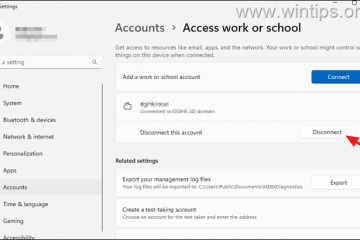Thunderbolt テクノロジーを組み込んだマザーボードは、超高速のデータ配信、充電、デバイスの接続を提供します。 Thunderbolt ポートを備えているのは少数のハイエンド モデルのみですが、一部のモデルには専用のヘッダーが付属している場合があります。
Thunderbolt アドイン カードを取り付けた後、関連するケーブルを接続する必要があります。このヘッダー。そうすることで初めて、次の機能を実現できるようになります。
これらは Thunderbolt の基本的な使用例にすぎません。どのマザーボードがこのテクノロジーをサポートしているかを知るために、この記事をさらに詳しく掘り下げていきます。
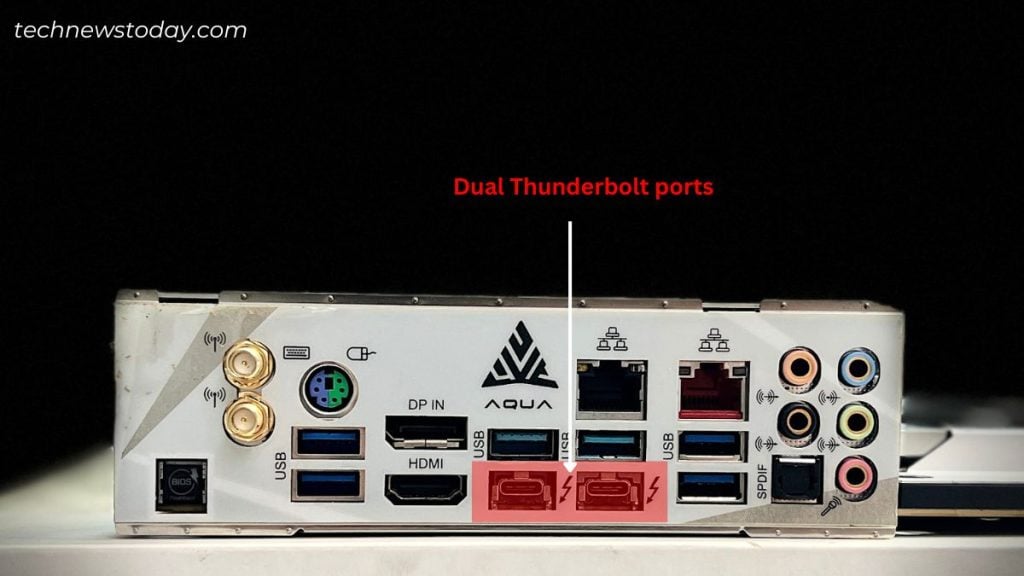
また、Thunderbolt AIC のさまざまな世代の概要と、Thunderbolt AIC をインストールする正しい方法についても説明します。
私のマザーボードは Thunderbolt をサポートしていますか?
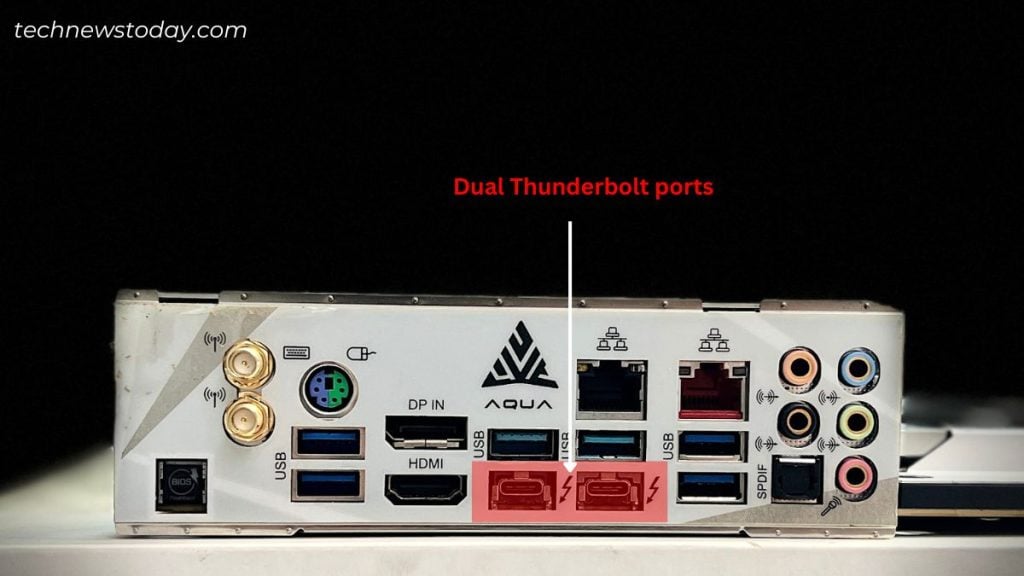 デュアル Thunderbolt ポート
デュアル Thunderbolt ポート
Thunderbolt のエコシステムは小さく、関連するチップセットとコントローラーを組み込んだ少数のマザーボードのみがそれをサポートしています。ここでは、いくつかのプレミアム/フラッグシップ モデルについて話しています。
ポートとヘッダーはミッドレンジ ボードやバジェット ボードでは利用できないことを保証します。
Thunderbolt は Intel テクノロジーであるため、古い AMD マザーボードにはそれを使用するための認定がありませんでした。ただし、最新の USB4 との互換性を確保するために、新しいハイエンド ボードにも USB4 が統合されています。
ハードウェア チームがテストした限りでは、B550、B650、WRX80、X570、および X670 AMD チップセットは Thunderbolt をサポートします。ただし、このテクノロジーをサポートする AMD MSI ボードはまだ見つかっていません (この記事の執筆時点)。
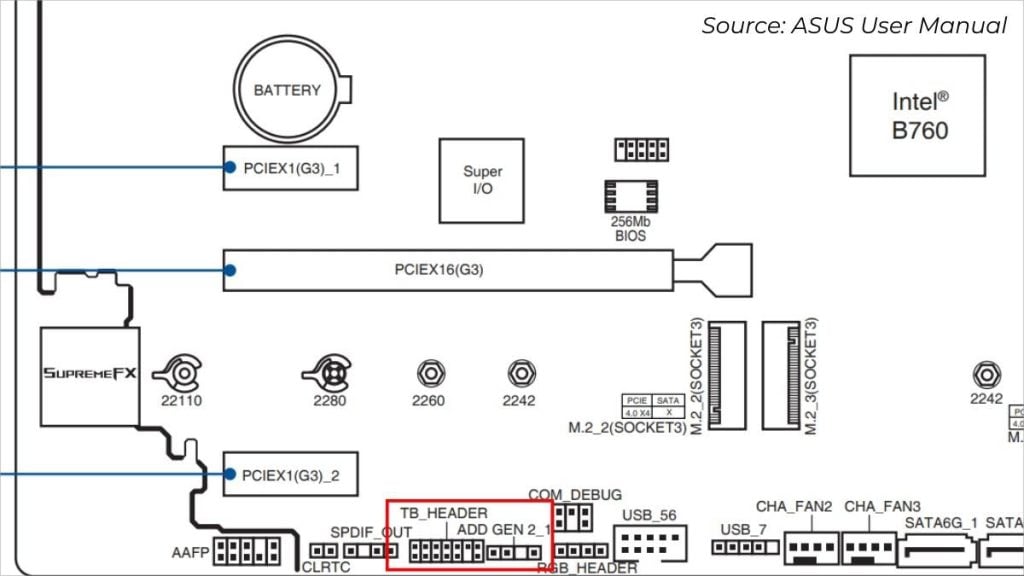
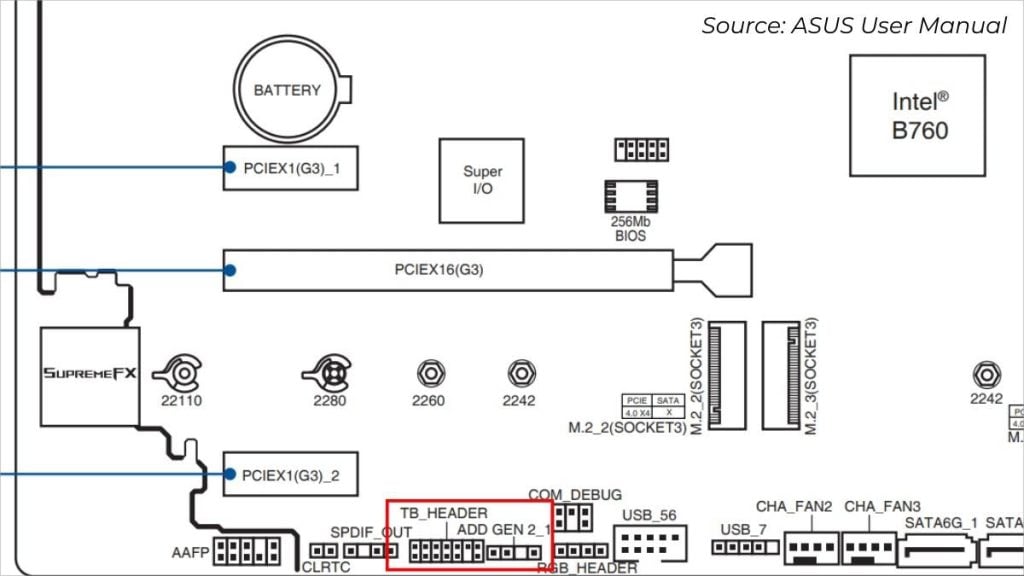 ROG STRIX B760-A GAMING の TB_Header (ユーザーマニュアルで確認)
ROG STRIX B760-A GAMING の TB_Header (ユーザーマニュアルで確認)
Thunderbolt のサポートを確認するには、次の場所が最適です。マザーボードモデルのユーザーマニュアル。 TB_HEADER、THB_C、TB1、または同様の表示を探します。利用可能な場合は、アドイン Thunderbolt カードをマザーボードに取り付けることができます。
ただし、Thunderbolt をサポートするマザーボードをアップグレードする予定がある場合は、技術仕様ページで確認できます。
>
注: 一部のマザーボードでは、Thunderbolt ヘッダーを USB4 ヘッダーと呼んでいます。
さまざまな Thunderbolt 世代
<表>Thunderbolt 世代 使用されるコネクタ帯域幅ビデオ サポート電力供給 (最大)1MiniDisplay20 Gbps (チャンネルあたり 10 Gbps) 最大 2560 × 160010 W2MiniDisplay20 Gbpsシングル 4K10 W3USB-C40 Gbpsシングル 4K100 W4USB-C40 Gbpsデュアル 4K100 W 5USB-C80 Gbps (ビデオ集中使用時は 120 Gbps) デュアル 8K100 W
Thunderbolt 世代の基本仕様
Thunderbolt は、FireWire テクノロジーを置き換えるために 2011 年に発売されました。それ以来、一連の改訂が行われてきました。
各バージョン/世代は、ディスプレイのサポート、インターフェイス/接続、帯域幅、電力供給などの点で改善されています。上の表から、基本仕様の概要を簡単に把握できます。
最初の 2 世代 (1 と 2) では MiniDisplay が使用されており、マザーボードの I/では珍しいシーンでした。 O パネル。
最近では、Thunderbolt を搭載したハイエンド ボードでも第 3 世代と第 4 世代が組み込まれています。主な理由はUSB-C 相互互換性のためです。
 Thunderbolt 1 および 2 は MiniDisplay Port (上) を使用しますが、最新バージョンは USB-C (下) を使用します。
Thunderbolt 1 および 2 は MiniDisplay Port (上) を使用しますが、最新バージョンは USB-C (下) を使用します。
適切な Thunderbolt I/O カードを使用することも重要です。世代。上位のリビジョンには、 下位のリビジョンと下位互換性があります。たとえば、Thunderbolt 4 AIC は Thunderbolt 3 ヘッダーと互換性がありますがその逆はありません。
同じメーカーである必要があることに注意してください。同じように。そうしないと、PC がデバイスを認識しない可能性があります。
インテルは、80 ~ 120 Gbps という驚異的な双方向帯域幅を備えた Thunderbolt 5 をすでに導入しています。現時点ではマザーボードやアクセス可能なデバイスはありません。それにもかかわらず、製品は 2024 年に発売されると予想されます。
Thunderbolt の世代を識別する最も簡単な方法はポートを検査することです。オペレーティング システムから表示するには、Windows ユーザーは Thunderbolt ソフトウェアを選択できます。ただし、これを提供しているメーカーはわずかです。
一方、Mac ユーザーは、アップル メニュー > の システム レポート からこの情報を表示できます。 >この Mac について。
Thunderbolt アドイン カードのインストール
Thunderbolt 対応マザーボードにポートが 1 つもない場合は、 I/O カードを取り付けるオプション。
しかし、前述したように、これには制限があります。メーカーが推奨する Thunderbolt カードのみを使用でき、適切な世代である必要があります。
各メーカーには独自の命名スキームがあります。ここでは、評判の高いマザーボード ブランドのすべてのアドイン カードを集めました。
さまざまなメーカーの Thunderbolt AIC カード
前述のアダプターはすべて PCIe x4 モードを使用します。つまり、互換性のあるマザーボードの PCIe x16 スロットに簡単に取り付けることができます。
すぐに、Thunderbolt アダプターをセットアップするためのステップバイステップのガイドに進みましょう。使用する AIC に応じてプロセスが若干異なる場合があることに注意してください。それでも、すべての人に役立つ一般的な概要を提供します。
注: マザーボードとアドイン カードの互換性は、オンラインの技術仕様で確認できます。
Thunderbolt ドライバのインストール
Thunderbolt ポートには追加のドライバは必要ありませんが、AIC には追加のドライバが必要です。したがって、セットアップを続行する前に、必ず関連するドライバーをコンピューターにインストールしてください。
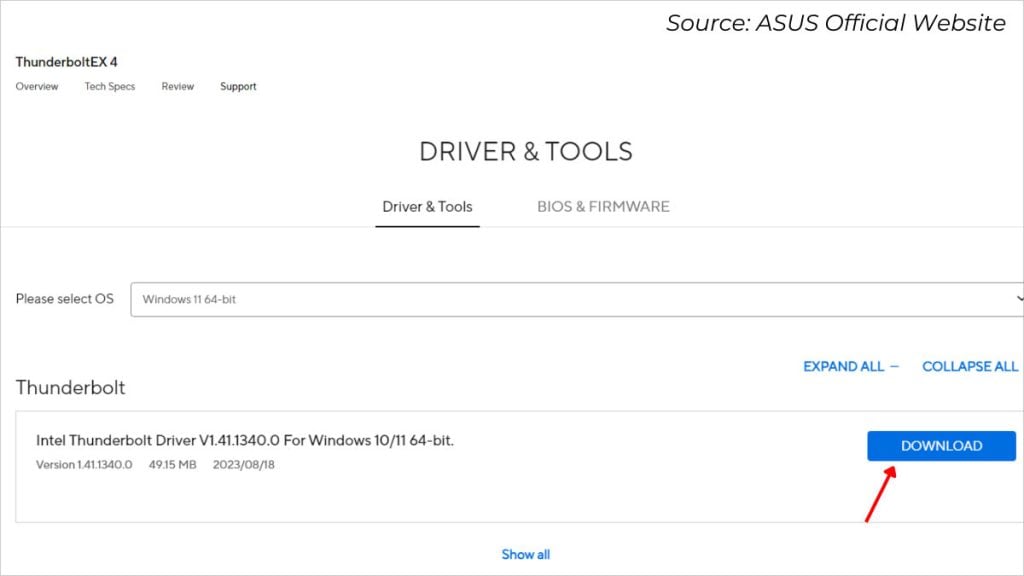
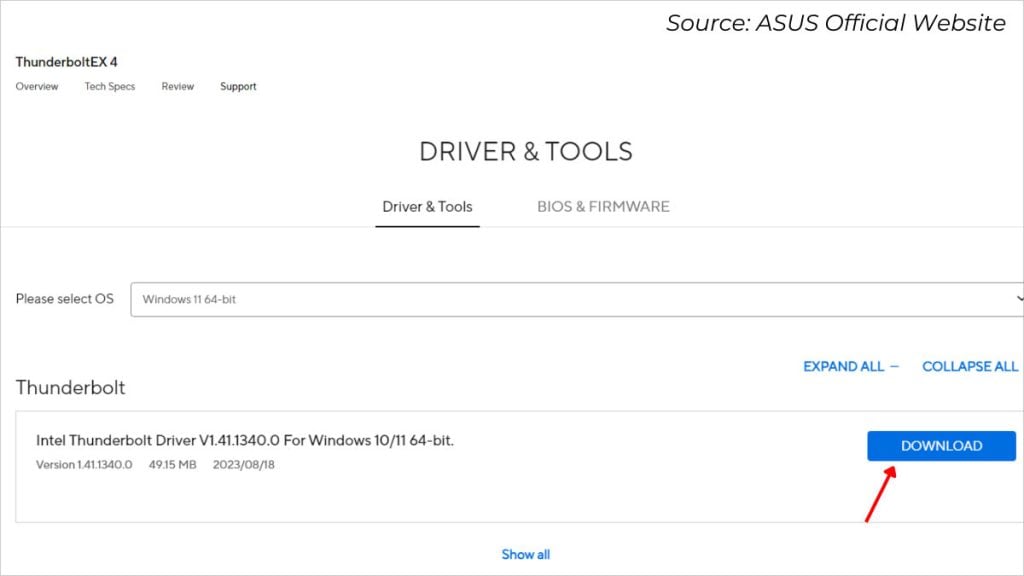 Thunderbolt ドライバーを次からダウンロードしていますASUS 公式ウェブサイト
Thunderbolt ドライバーを次からダウンロードしていますASUS 公式ウェブサイト
アドイン カード パッケージに付属のサポート DVD を利用できます。ただし、PC が DVD ドライブをサポートしていない場合は、メーカーのサポート セクションからダウンロードできます。
Thunderbolt AIC を PCIe x16 スロットに装着します
Thunderbolt の世代に応じて、 最高のパフォーマンスを得るには適切な PCIe スロットを使用することが不可欠です。たとえば、ThunderboltEX3 には PCIe 3.0 が必要ですが、ThunderboltEX II カードを所有している場合は PCIe 2.0 を使用できます。
一部のメーカーは Thunderbolt AIC 用の専用 PCIe スロットを提供していることに注意してください。したがって、最初にユーザー マニュアルでこれを確認することをお勧めします。

 Thunderbolt カードを PCIe x16 スロットに挿入する
Thunderbolt カードを PCIe x16 スロットに挿入する
PC を適切にシャットダウンし、アースをとった後、次のプロセスを開始してください。自分でシャーシを開けます:
PCIe スロット カバーとブラケットを取り外していることを確認してください。グラフィックス カードの取り付けと同じように、Thunderbolt をPCIe x16 スロットにしっかりと挿入します。コンピュータケースに追加のブラケットが付属している場合は、 それをネジで固定して追加のサポートを提供できます。これにより、カードが緩むことがなくなります。
ヘッダー接続を確認する
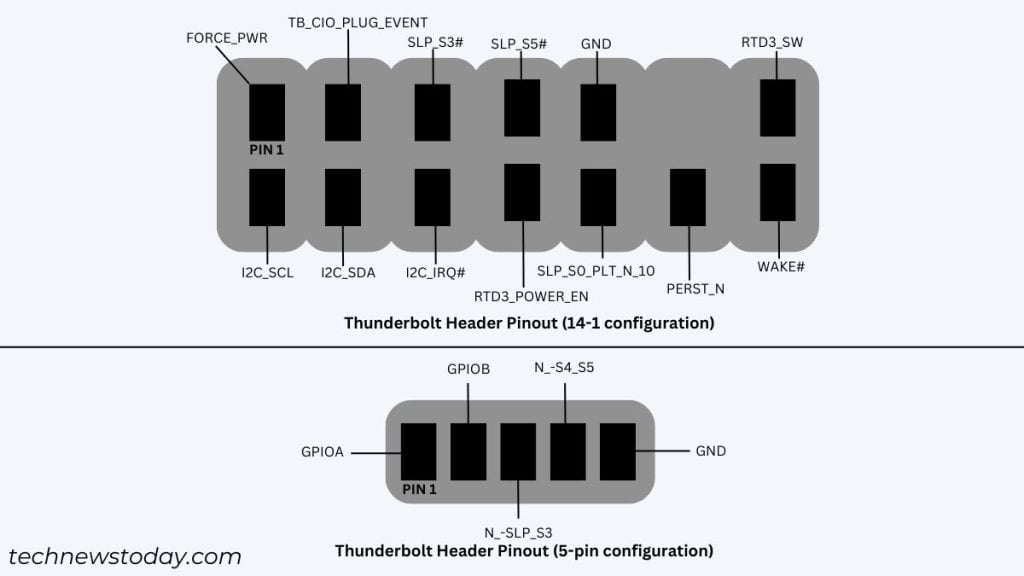
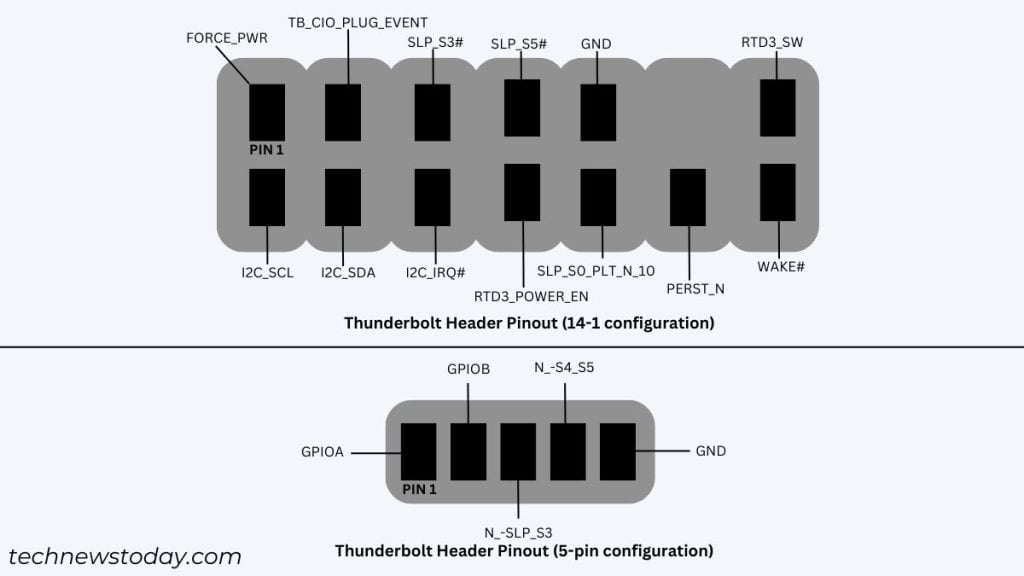 Thunderbolt ヘッダーのピン配列
Thunderbolt ヘッダーのピン配列
次のステップでは、ヘッダー ケーブルを接続します。メーカーによっては、ピン構成が異なる場合があります。
示されているように、ASRock Taichi X570 には 5 ピンのオンボード コネクタ があります。一方、ASUS PRIME Z790-V WIFI は14-1 構成のThunderboltヘッダーを統合しています。これはマザーボードだけでなく、I/O カードにも当てはまります。
関連するケーブルの最初の端を AIC ヘッダーに接続していることを確認してください (一部のケーブルは、AIC ヘッダーに接続している可能性があります)。 GPIO を使用します)。次の端はマザーボードの TB_HEADER に接続されます。
他のケーブルを接続します
一部の Thunderbold I/O カード (特に第 4 世代) には USB も付属していますヘッダー。適切なケーブル (USB 2.0 または 3.0) を使用してケーブルの両端を接続していることを確認してください。
ブランドによっては、TB_Header コンバータ (特に第 2 世代の場合)。実際、PSU から直接PCIe ケーブル接続を必要とするものもあります。

 一部の Thunderbolt 4 AIC は、追加の電源サポートのために追加の PCIe ケーブルを使用します
一部の Thunderbolt 4 AIC は、追加の電源サポートのために追加の PCIe ケーブルを使用します
複数のディスプレイを使用したり、デイジーチェーン接続を構成したりするには、 まずDisplayPort 接続を確立することが不可欠であることを忘れないでください。したがって、関連するケーブルをカードのMiniDisplay/DisplayPort IN ポートとマザーボードの I/O またはグラフィックス カードに接続します。
最善の方法は、次のとおりです。最初にユーザーマニュアルですべてのタイプの接続を確認してください。表示された手順に進むと、Thunderbolt 対応デバイスを使用できるようになります。
BIOS で Thunderbolt 設定を構成する
接続側ですべてが完了したら、ケースを閉じ、電源ケーブルを再度差し込み、 コンピューターを起動します。
専用キーを使用して BIOS セットアップ画面に入ります。ここで、Thunderbolt 機能を探して有効にします。正確なオプションはマザーボードによって異なる場合があります。通常、これは [詳細設定] タブの下に表示されます。
一部のボードでは、GPIO 強制電源も有効になっていることを確認する必要があります。これはギガバイト ユーザーにとってより重要です。
最終確認
最後に、BIOS を保存して終了します。これで、Thunderbolt デバイスを接続できるようになりました。ポートはプラグアンドプレイであるため、オペレーティング システムで検出されるはずです。
ベスト Thunderbolt マザーボード

 ASRock X570 AQUA の Thunderbolt ポート
ASRock X570 AQUA の Thunderbolt ポート
次の場合どのマザーボードを購入するかを考えるとき、考慮すべき重要な点が他にもあります。 Thunderbolt は間違いなく大きな懸念ではありませんし、それを何に使用するかによって決まります。
しかし、 Thunderbolt 搭載マザーボードの場合はコストが少し高くなることを知っておいてください。ハイエンドのチップセットのみがサポートしています。
また、多額の予算をかけてアップグレードする準備ができていない場合は、USB Type-C を搭載したものに落ち着く方が良いでしょう。この 2 つは相互互換性があり、ニーズを満たすことができます。
少なくとも Thunderbolt 5 デバイスが市場に投入されるまでは、Thunderbolt 4 が最新のものです。したがって、それらが最もコストがかかるものであることはほぼ間違いありません。これらは第 11 世代 Intel コア以降のプロセッサでのみサポートされていることに注意してください。
第 3 世代に少しダウングレードするのも、悪い選択肢ではありません。実際、40 Gbps のデータ転送速度と最大 100 W の電力供給も備えています。ただし、コストは少し下がります。
心配しないでください。探し回る必要はありません。新しいビルドに最適な Thunderbolt 3 マザーボードを選択するのに役立つ、最適な Thunderbolt 3 マザーボードを以下に示します。